生活中,你是否经常遇到这样的场景:电脑上刚处理好的文档,急需在手机上查看修改;手机拍下的精彩照片或视频,想在电脑大屏幕上编辑分享;或是临时需要从家里的电脑上取个文件,人却在外边… 这种设备间的数据隔阂确实令人烦恼,幸运的是,实现电脑与手机之间的高效共享,如今早已不是难题,掌握几种实用方法,就能轻松打破设备壁垒,让信息流转畅通无阻。
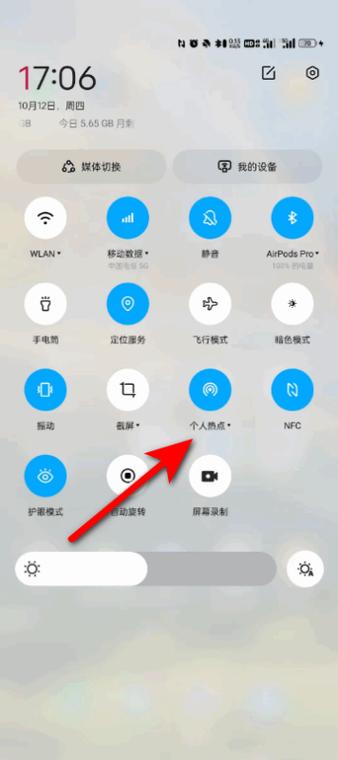
云端存储:随时随地的共享桥梁
这可以说是最普及、最便捷的跨平台共享方式,原理很简单:将文件上传到互联网上的云存储空间,然后在任何设备上登录同一个账号,都能访问和下载这些文件。
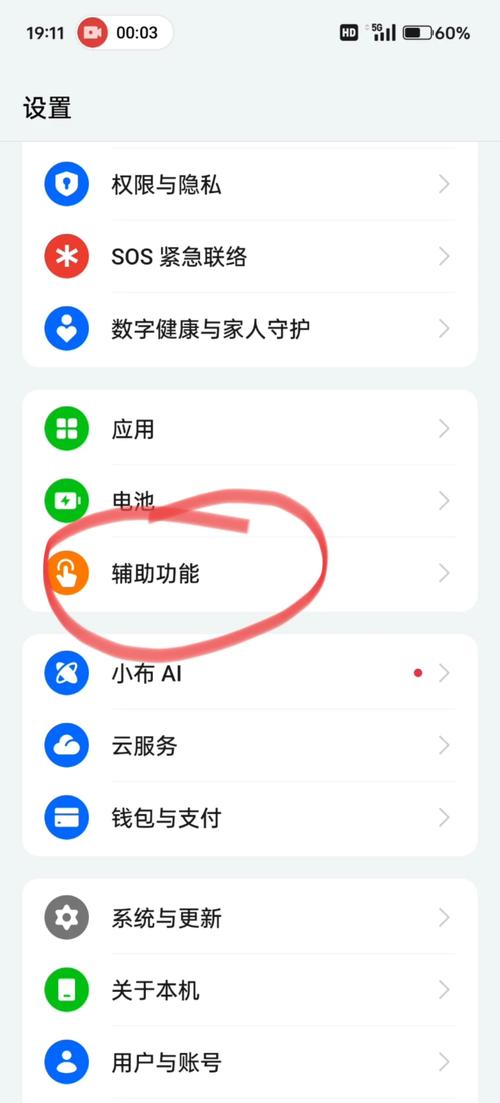
-
主流选择:
- 百度网盘: 国内用户广泛使用,提供较大的免费空间(需关注任务获取),上传下载速度相对稳定,适合存储各类文档、照片、视频。
- 坚果云: 以同步稳定性和对办公文档(尤其是增量同步)的良好支持著称,免费版提供基础同步空间,适合对文件实时性要求高的用户。
- iCloud (苹果生态): 如果你是iPhone、iPad和Mac用户,iCloud深度集成在系统内,照片、文档、备忘录等自动同步,体验无缝,但跨平台(如Windows/Android)访问需通过网页版。
- OneDrive (微软生态): Windows电脑内置,与Office套件结合紧密,在Android和iOS上也有优秀App,对于使用Office办公的用户尤其方便。
- Google Drive: 国际用户首选,功能强大,与Gmail、Google Docs等无缝协作,国内访问可能受限。
-
如何操作:
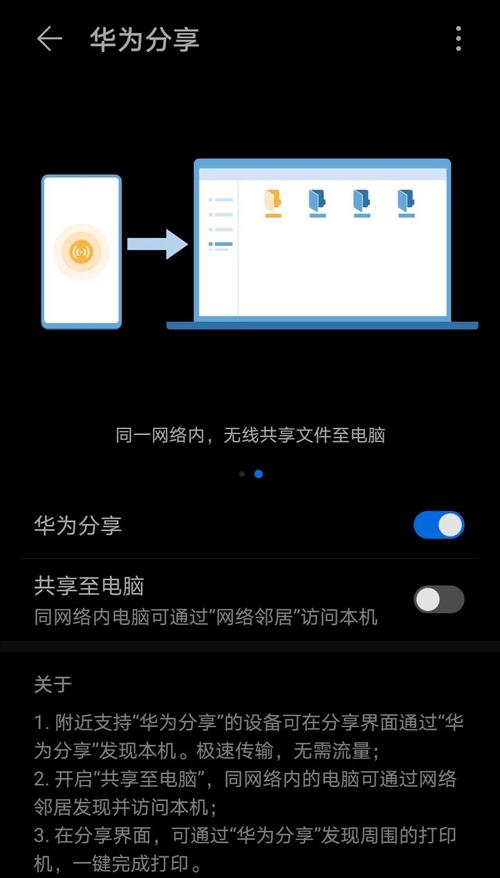
- 在电脑和手机上都安装对应云盘的应用程序。
- 使用同一个账号登录。
- 上传: 在电脑端,将需要共享的文件或文件夹拖拽到云盘同步目录(如OneDrive、iCloud Drive)或使用客户端上传;在手机端,通过App内的“上传”按钮选择文件。
- 访问/下载: 在另一台设备登录同一账号的App或网页版,找到上传的文件,即可在线查看或下载到本地。
-
优势: 不受地点和网络限制(需联网访问),版本历史回溯(部分服务支持),空间可扩展(付费)。
-
注意事项:
- 隐私安全: 选择信誉良好的服务商,对敏感文件考虑加密后再上传,定期检查账号安全设置。
- 网络依赖: 上传下载速度受限于网络带宽,大文件传输耗时较长。
- 免费空间: 免费空间通常有限,存放大量文件或视频可能需付费升级。
局域网共享:高速传输的本地方案
当电脑和手机处于同一个Wi-Fi网络下(比如家庭或办公室网络),利用局域网共享技术,可以实现非常快速的文件互传,无需消耗外网流量,速度远超云端。
-
常用方法:
- SMB文件共享 (Windows/安卓常用):
- 电脑端设置 (Windows为例):
- 在电脑上选择要共享的文件夹,右键 -> “属性” -> “共享” 选项卡。
- 点击“共享”按钮,添加
Everyone用户(或特定用户),并设置读取/写入权限。 - 记下电脑的“计算机名”(在“系统信息”里查看)。
- 手机端访问 (安卓为例):
- 使用文件管理器App(如系统自带、ES文件浏览器、Solid Explorer等)。
- 找到“网络”或“局域网”选项,点击“扫描”或“添加设备”。
- 输入电脑的计算机名或IP地址(在命令提示符输入
ipconfig查看IPv4地址)。 - 连接时可能需要输入电脑的用户名和密码(确保电脑账户有密码)。
- 成功连接后,即可像访问本地文件夹一样操作共享文件。
- 电脑端设置 (Windows为例):
- FTP服务器 (更通用):
- 电脑端: 安装简易FTP服务器软件(如FileZilla Server, Windows IIS也支持FTP)。
- 配置服务器根目录(要共享的文件夹)、用户名、密码、端口(通常21)。
- 手机端: 使用支持FTP客户端的App(如AndFTP, ES文件浏览器也支持),输入电脑的局域网IP地址、端口、用户名、密码进行连接访问。
- 专用传输App (便捷易用):
- Feem: 跨平台(Win, macOS, Linux, iOS, Android),无需网络,可通过Wi-Fi直连或热点传输,速度快,界面友好。
- Send Anywhere: 同样跨平台,支持链接分享和点对点加密传输,操作直观。
- LocalSend: 开源免费,注重隐私,无需互联网连接,支持多平台互传。
- 苹果生态“隔空投送”: 苹果设备间(Mac, iPhone, iPad)传输文件的神器,速度快且极其方便。
- SMB文件共享 (Windows/安卓常用):
-
优势: 传输速度极快(依赖本地Wi-Fi速度),不消耗外网流量,适合大文件传输,隐私性相对更好(数据在本地网络流转)。
-
注意事项:
- 需在同一网络: 设备必须在同一个局域网下。
- 配置门槛: SMB/FTP设置对普通用户可能稍显复杂。
- 防火墙: 确保电脑防火墙允许了文件共享或FTP端口的通信。
- 安全性: 开放共享时注意权限设置,避免重要文件夹被随意访问,家庭网络相对安全,公共网络慎用。
系统级同步与远程访问:深度整合与无缝操控
除了文件传输,有时我们需要更深的整合或直接操作另一台设备。
- 剪贴板同步:
- 苹果生态 (通用剪贴板): 在Mac和iPhone/iPad登录同一Apple ID并开启蓝牙和Wi-Fi后,在一台设备复制,可在另一台设备直接粘贴(文本、图片、链接)。
- 第三方方案 (安卓/跨平台): 如KDE Connect (Linux/安卓为主)、Microsoft Your Phone (Win/安卓)、Clipboard Sync类App,可实现跨设备剪贴板同步。
- 消息/通知同步:
- 苹果生态: iMessage短信、电话(需设置)可在Mac/iPad上接听和回复。
- 微软 Your Phone (Win11/安卓): 将安卓手机的通知、短信、照片镜像到Windows电脑,甚至可以在电脑上运行手机App。
- 远程桌面/控制:
- 用途: 在手机上查看并控制家中的电脑桌面,或在电脑上操作手机屏幕。
- 电脑控制电脑/手机: TeamViewer, AnyDesk, Chrome Remote Desktop (跨平台),需要在被控设备安装客户端并设置好无人值守访问。
- 手机投屏到电脑: 部分手机厂商自带工具(如华为多屏协同、三星Dex),或使用Scrcpy (开源命令行工具,需USB调试) 等,Windows 11内置了“手机连接”功能支持部分安卓手机投屏通知和App。
- 优势: 实现超越文件共享的深度互动,提升多设备协作效率。
- 注意事项:
- 设置复杂度: 远程控制类设置相对复杂,需注意安全授权。
- 网络要求: 远程访问需要良好的网络连接,控制流畅度受网络影响大。
- 隐私风险: 远程控制涉及设备完全访问权限,务必设置强密码,仅限受信任环境使用。
选择哪种方式?关键看你的需求:
- 追求最方便、跨地域访问,云端存储是首选,日常文档、照片同步非常适合。
- 需要在同一个地方快速传大文件(如家中、办公室),局域网共享或专用传输App是速度王者。
- 想要深度整合设备体验(如无缝复制粘贴、通知同步、甚至远程控制),系统级同步或远程访问工具能满足需求,尤其对特定生态(苹果、微软+安卓)用户更友好。
安全与效率提示:
- 敏感信息处理: 无论哪种方式,传输或存储身份证、银行卡号、重要合同等敏感文件时,强烈建议先进行加密,可以使用压缩软件(如7-Zip, WinRAR)设置强密码加密,再共享加密后的文件。
- 定期清理: 云端和共享文件夹里的文件,养成定期整理归档和删除不再需要的文件的习惯,避免空间浪费和信息冗余。
- 软件更新: 保持使用的共享软件、操作系统、安全软件处于最新状态,及时修复安全漏洞。
- 密码管理: 为云盘、共享账号、远程访问设置强且唯一的密码,并启用双因素认证(如果服务支持)。
- 网络环境判断: 在公共Wi-Fi环境下,尽量避免使用明文传输(如未加密的FTP)或进行高权限操作(如远程控制),优先使用有加密保障的方式(如HTTPS的云盘、VPN)。
打破电脑与手机的界限,关键在于根据实际场景灵活运用工具,无论是轻巧的文档,还是庞大的视频素材,总有合适的方式让它们在你需要的设备上随时待命,就试试看哪种方法最能提升你的工作流或生活效率吧。









评论列表 (1)
要实现电脑与手机之间的数据同步,可采取多种方式,首先确保设备连接稳定后选择适合的云服务或软件如QQ、微信等实现文件传输和备份功能;同时利用蓝牙匹配进行近距离数据传输或使用数据线直接相连进行数据迁移操作即可轻松完成不同平台间的信息互通共享和数据无缝对接的目的达成高效的数据协同处理效果提升工作效率和生活便利性体验度极佳!
2025年09月22日 14:32